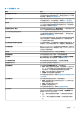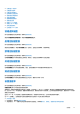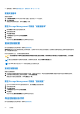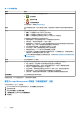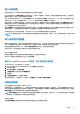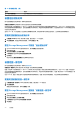Users Guide
Table Of Contents
- Dell EMC Server Administrator 存储管理 10.1.0.0
- 目录
- 概览
- 使用入门
- 理解 RAID 概念
- 快速访问存储状况和任务
- PCI Express 固态设备支持
- 存储信息和全局任务
- 控制器
- 控制器
- RAID 控制器技术 - SATA 和 SAS
- RAID 控制器功能
- 控制器 — 支持的 RAID 级别
- 控制器 - 支持的条带大小
- RAID 控制器读、写和磁盘高速缓存策略
- PERC 控制器上的后台初始化
- 非 RAID 控制器说明
- 固件或驱动程序版本
- 控制器运行状况
- 控制器属性和任务
- 控制器任务
- 系统配置锁定模式
- 查看可用报告
- 支持 PERC 9、PERC 10 和 PERC 11 硬件控制器
- BOSS RAID 控制器的支持
- 机柜和背板
- 连接器
- 磁带驱动器
- RAID 控制器电池
- 物理磁盘或物理设备
- 虚拟磁盘
- 创建虚拟磁盘前的注意事项
- 创建虚拟磁盘
- 重新配置或迁移虚拟磁盘
- 虚拟磁盘重新配置和容量扩展的起始和目标 RAID 级别
- 保持冗余虚拟磁盘的完整性
- 重建冗余信息
- 管理虚拟磁盘坏块管理
- 清除坏块的建议
- 虚拟磁盘属性和任务
- 虚拟磁盘 — 可用任务
- 创建虚拟磁盘快速向导
- 创建虚拟磁盘快速向导步骤 2
- 创建虚拟磁盘高级向导
- 创建虚拟磁盘高级向导步骤 2
- 创建虚拟磁盘高级向导步骤 3
- 跨接编辑
- 虚拟磁盘任务 - 重新配置步骤 1 / 3
- 虚拟磁盘任务 - 重新配置步骤 2/3
- 重新配置虚拟磁盘扩展虚拟磁盘容量 - 步骤 2 / 3
- 虚拟磁盘任务 - 重新配置步骤 3 / 3
- 慢速和快速初始化
- 格式化或初始化磁盘
- 删除虚拟磁盘
- 重命名虚拟磁盘
- 更改虚拟磁盘的策略
- 分割镜像
- 取消镜像
- 分配和取消分配专用热备用
- 虚拟磁盘任务 - 更换成员磁盘步骤 1 / 2
- 虚拟磁盘任务 - 更换成员磁盘步骤 2 / 2
- 将物理磁盘和虚拟磁盘从一个系统移到另一个系统
- 使用热备份来保护虚拟磁盘
- 故障排除
- 常见故障排除步骤
- 虚拟磁盘故障排除
- 具体的问题情况和解决方案
- 物理磁盘脱机或显示错误状态
- 接收到一个带有更换、检测或介质错误的坏块警报
- 在执行重建或在虚拟磁盘处于降级状态期间收到从 2146 到 2150 的警报
- 在执行输入/输出、一致性检查、格式化或其他操作期间收到从 2146 到 2150 的警报
- 读写操作遇到问题
- 没有显示任务菜单选项
- 重新引导期间“损坏的磁盘或驱动器”信息建议运行自动检查
- Windows 休眠后的错误状况和错误信息
- 更新温度探测器状态前 Storage Management 可能会延迟
- 重新引导后,Storage Management 可能会延迟显示存储设备
- 无法登录到远程系统
- 无法连接到运行 Microsoft Windows Server 2003 的远程系统
- 在 Mozilla 浏览器中重新配置虚拟磁盘显示故障
- 物理磁盘显示在连接器对象下,而不是机柜对象下。
- PCIe SSD 故障排除
- 常见问题
- 支持的功能
- 确定存储组件的运行状况
- 运行状况汇总 - 电池正在充电或失效
- 运行状况汇总 - 虚拟磁盘中的物理磁盘失败或被移除
- 运行状况汇总 - 虚拟磁盘中的物理磁盘不受支持、部分或永久降级
- 运行状况汇总 - 虚拟磁盘中的所有物理磁盘都处于外部状态
- 运行状况汇总 - 虚拟磁盘中的某些物理磁盘处于外部状态
- 运行状况汇总 - 虚拟磁盘降级,物理磁盘失败或正在重建
- 运行状况汇总 - 虚拟磁盘失败
- 运行状况汇总 - 不支持的固件版本
- 运行状况汇总 - 机柜电源设备失败或电源连接被移除
- 运行状况汇总 - 一个机柜风扇失败
- 运行状况汇总 - 一个机柜 EMM 失败
- 运行状况汇总 - 一个机柜温度探测器失败
- 运行状况汇总 - 丢失机柜的两个电源连接
- 运行状况汇总 - 一个或多个物理磁盘失败
- 运行状况汇总 - 物理磁盘正在重建
- 识别 Dell EMC PowerEdge 服务器的系列
表. 15: 物理磁盘属性 (续)
属性 定义
PCIe 最大链路宽度 显示物理设备的可执行的链路宽度。
设置后台初始化率
用户控制器是否支持这种功能?请参阅支持的功能
设置后台初始化率任务更改专门用于后台初始化任务的系统资源数量。
后台初始化率(可配置范围为 0% 和 100%)表示专门用于运行后台初始化任务的系统资源的百分比。设为 0% 时,后台初始化任务
对于控制器来说具有最低优先权,因此会需要最长时间来完成,并且对系统性能的影响最小。后台初始化率为 0% 并不代表后台初始
化任务已停止或暂停。
显示为 100% 时,对于控制器,后台初始化具有最高优先级,较短的时间即可完成后台初始化,且对系统性能的影响最大。
要更改控制器的后台初始化率
1. 在设置新 BGI 率 (0-100) 字段中键入数值。值必须在 0 – 100 范围内。
2. 单击应用更改。要退出并取消您的更改,请单击返回上一页。
要在 Storage Management 中找到“后台初始化率”
1. 在 Server Administrator 窗口的系统树下,展开存储显示控制器对象。
2. 选择控制器对象。
3. 单击控制器属性页上的信息/配置。
4. 从可用任务下拉菜单中选择设置后台初始化率。
5. 选择执行。
您也可以通过更改控制器属性下拉菜单找到此任务。
设置检查一致性率
用户控制器是否支持这种功能?请参阅支持的功能
设置检查一致性率任务可以更改专门用于检查一致性率的系统资源数量。
检查一致性率(可配置范围为 0% 和 100%)表示专门用于运行检查一致性任务的系统资源的百分比。设为 0% 时,检查一致性任务
对于控制器来说具有最低优先权,因此会需要最长时间来完成,并且对系统性能的影响最小。检查一致性率为 0% 并不代表检查一致
性任务已停止或暂停。
设为 100% 时,检查一致性任务对于控制器来说具有最高优先级。检查一致性时间缩到最短,并且对系统性能的影响最大。
要更改控制器的检查一致性率
1. 在设置新检查一致性率 (0-100) 字段中键入数值。值必须在 0–100 范围内。
2. 单击应用更改。
要退出并取消您的更改,请单击返回上一页。
要在 Storage Management 里找到“设置检查一致性率”
1. 在 Server Administrator 窗口的系统树下,展开存储显示控制器对象。
2. 选择控制器对象。
3. 单击控制器属性页上的信息/配置。
4. 从可用任务下拉菜单中选择设置检查一致性率。
5. 单击执行。
60 控制器